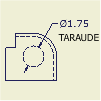 |
Vous pouvez ajouter ou modifier le texte d'une cote en vue de mieux documenter un modèle. Vous pouvez également masquer la valeur de la cote et afficher la documentation à la place. |
Ajouter un texte à une cote
- Sur la feuille, cliquez sur la cote avec le bouton droit de la souris et choisissez Texte dans le menu contextuel.
- Dans la boîte de dialogue Formater le texte, entrez le texte voulu dans la zone prévue à cet effet. Vous pouvez ajouter des symboles et des paramètres existants ou modifier le formatage du texte à l'aide des options de la boîte de dialogue. Remarque : La modification du formatage du texte dans la boîte de dialogue remplace le style secondaire de ce texte uniquement. Pour changer le formatage par défaut du texte des cotes :
- Modifiez le style de texte utilisé par le style de cote.
- Modifiez le style de cote pour qu'il utilise un style de texte différent.
- Modifiez le style par défaut de l'objet standard actif afin d'utiliser un style de cote différent.
Conseil : Pour modifier le texte sans que cela n'ait d'incidence sur le style et la police associés, cliquez sur une cote avec le bouton droit de la souris et choisissez Modifier afin d'ouvrir la boîte de dialogue Modifier une cote. Vous pouvez modifier le contenu, la justification et la position des lignes. Si vous le souhaitez, cliquez sur le crayon afin d'ouvrir la boîte de dialogue Formater le texte qui vous permettra d'accéder aux commandes d'édition plus avancées.
Modifier le texte d'une cote
- Sur la feuille, cliquez sur une cote avec le bouton droit de la souris et choisissez Modifier dans le menu contextuel.
- Dans la boîte de dialogue Modifier une cote, cliquez dans la zone de texte. Supprimez le texte superflu et entrez le nouveau.
- Dans la boîte de dialogue Modifier une cote, modifiez le texte de cote. Le cas échéant, ajoutez un texte empilé à la cote. Entrez une séquence d'empilage correcte, sélectionnez-la, cliquez avec le bouton droit de la souris et choisissez Empiler. Si l'empilement automatique est activé, des nombres fractionnaires dotés d'un déclencheur d'empilement correct suivi d'un caractère neutre sont empilés automatiquement lors de la saisie.
- Si nécessaire, modifiez la justification ou la position de la ligne.
- Cliquez sur OK pour fermer la boîte de dialogue et afficher à nouveau la cote utilisant le nouveau texte.
Masquer la valeur de cote et afficher seulement le texte
- Sur la feuille, cliquez sur la cote avec le bouton droit de la souris et choisissez Modifier dans le menu contextuel. Dans la boîte de dialogue Modifier une cote, la valeur de la cote est représentée par les signes << >>.
- Cochez la case Masquer la valeur de cote.
- Entrez une chaîne de cote à afficher.
- Cliquez sur OK pour fermer la boîte de dialogue. La valeur de la cote est remplacée par le texte entré.Remarque : Vous pouvez à nouveau afficher la valeur de la cote en cliquant sur le texte avec le bouton droit de la souris et en choisissant Modifier dans le menu contextuel. Dans la boîte de dialogue Modifier une cote, désactivez la case Masquer la valeur de cote.